Så här tar du bort appar från din Apple-watch

Om du har installerat många appar på din Apple Watch kan hemskärmen bli lite trångt. Undrar hur du kan ta bort sällan använda appar från din klocka? Det finns två sätt att göra det.
Ett sätt att ta bort appar finns direkt på din klockas startsida. Tryck på den digitala kronan för att komma till startskärmen och dra ditt finger runt skärmen tills du hittar ikonen för appen du vill ta bort. Tryck och håll lätt in (inte fast) på ikonen.
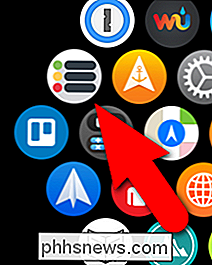
Hemskärmen går in i redigeringsläget. Alla appar som kan tas bort kommer att ha en liten "x" -knapp längst upp till vänster på ikonen. Tryck på "x" -knappen på appikonen du vill ta bort. Det finns några vanliga inbyggda appar på klockan som inte kan tas bort, till exempel Inställningar, Kartor, Väder, Larm, Tidtagare och Stoppur och ikonen Tid som tar dig tillbaka till klockans ansikte.
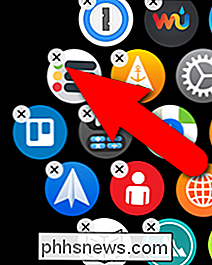
Ett bekräftelsemeddelande Displayen frågar om du är säker på att du vill radera den valda appen. Tryck på "Radera app". Observera att appen inte raderas från din iPhone, bara från din klocka.
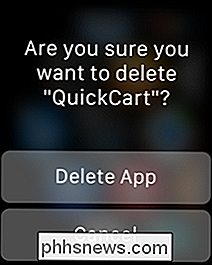
Appen tas bort, men appikonen återstår i redigeringsläget. Tryck på "x" -knappen på en annan app du vill ta bort eller tryck på den digitala kronan för att återgå till normalt läge.

Appikonen återställs inte automatiskt för att fylla luckan kvar av den raderade appen. Du kan dock rätta till det genom att omarrangera appikonen på startskärmen till vilken form eller layout du vill.
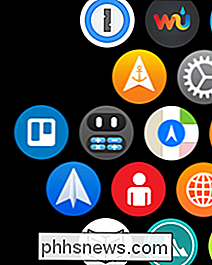
Om du finner det svårt att knacka på de små knapparna "x" på ikonen för hemskärmsapplikationer för att ta bort dem, kan ta bort appar från din klocka med hjälp av Watch-appen på din iPhone. För att göra detta trycker du på ikonen "Watch" -app på telefonens startskärm.
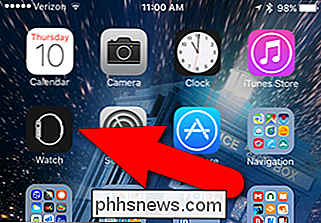
Kontrollera att My Watch-skärmen är aktiv. Om inte, tryck på ikonen "Min klocka" längst ner på skärmen.
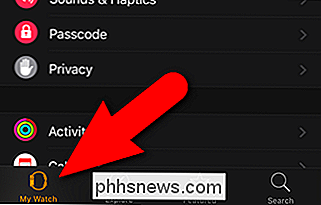
Bläddra igenom listan över appar på skärmen My Watch tills du hittar appen du vill ta bort från klockan och tryck på den.
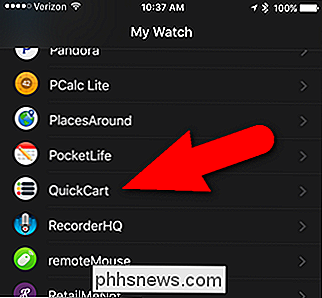
När en app är på din klocka är knappen "Visa app på Apple Watch" -knappen grön och sitter till höger. Tryck på knappen för att ta bort appen från din klocka.
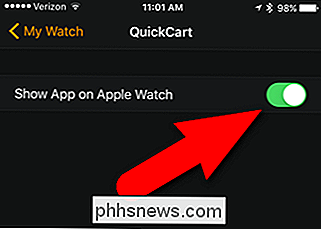
Ett meddelande visas tillfälligt medan appen avinstalleras och skjutreglaget flyttas till vänster och blir svart.

Om du vill installera om en app som du tog bort, måste använda appen Watch på din telefon. Du kan inte installera appar direkt på din klocka.

Så här installerar du skrivardrivrutiner på Linux
Du behöver i allmänhet inte installera hårdvarudrivrutiner på Linux. Det identifierar automatiskt hårdvaran i din dator och ställer upp den för dig - det är målet. Men skrivare kan vara en annan historia. Det här är ett roligt faktum: Utskrift på Linux hanteras via CUPS ("Common Unix Printing System.

Varför Memory Optimizers och RAM Boosters är värre än oanvända
Många företag vill sälja dig "Memory Optimizers", ofta som en del av "PC optimering" -program. Dessa program är sämre än värdelösa - inte bara kommer de inte att påskynda din dator, de kommer att sakta ner det. Sådana program utnyttjar oerfarna användare och gör falska löften om att förbättra prestanda.



